0x80070035错误代码解决方法 Windows 0x80070035错误代码解决方法
在使用Windows系统时,有时会遇到各种错误代码,其中0x80070035错误代码是比较常见的一个,这个错误代码通常表示网络路径无法访问,给我们的使用带来了一定的困扰。不用担心我们可以通过一些简单的方法来解决这个问题,让我们的系统恢复正常运行。接下来我们将介绍一些解决方法,帮助您轻松应对0x80070035错误代码。
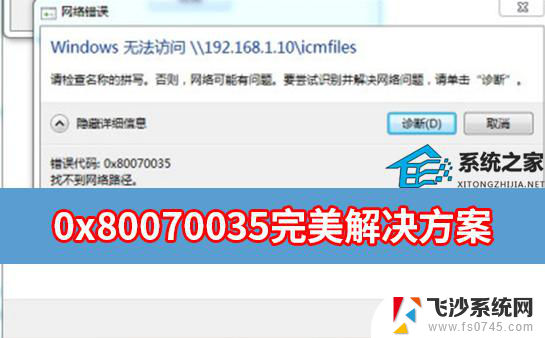
0x80070035共享打印机无法连接解决方法:
第一招:控制面板\所有控制面板项\网络和共享中心\高级共享设置中启用共享、关闭密码保护共享
对方电脑开启guest账户
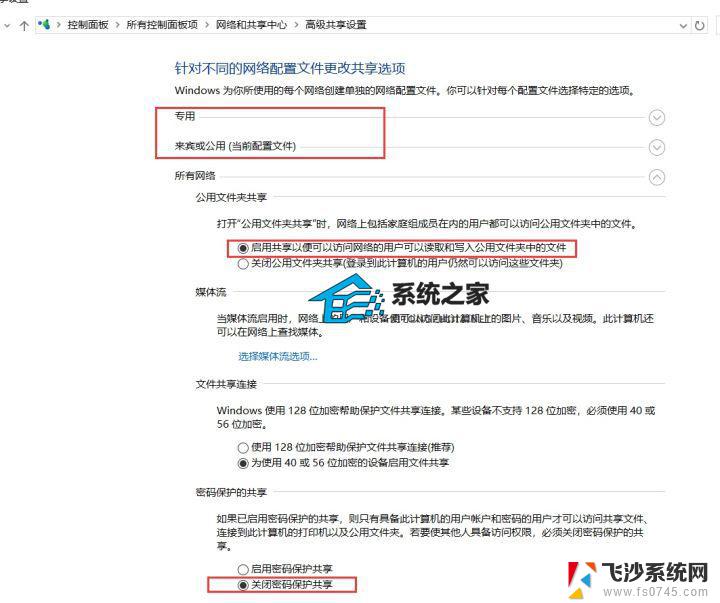
第二招:控制面板-凭据管理器-Windows凭据:里面的的登录过的账号密码全都清除
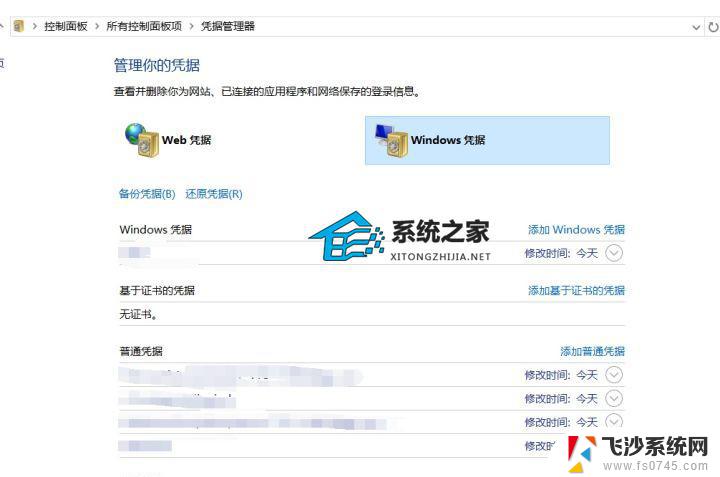
第三招:win+R运行services.msc,检查Server、Workstation、Computer Browser、Function Discovery Resource Publication、TIP/IP NetBIOSHelper 服务是否是自动启动
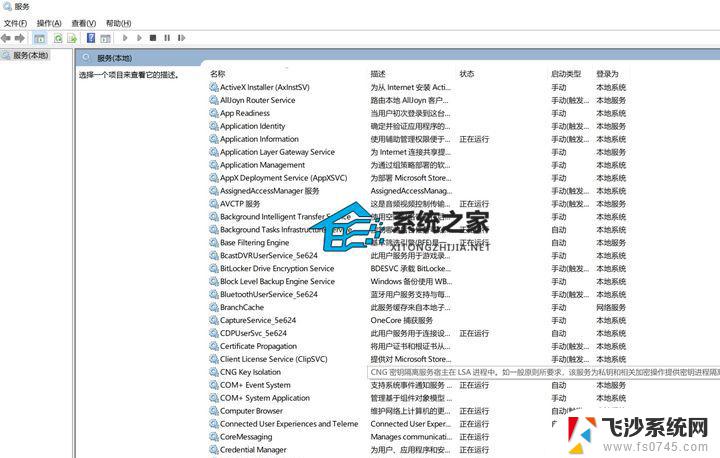
第四招:win+R运行regedit:\HKEY_LOCAL_MACHINE\SYSTEM\CurrentControlSet\Services\LanmanWorkstation\Parameters下增加AllowlnsecureGuestAuth项 数值改为1
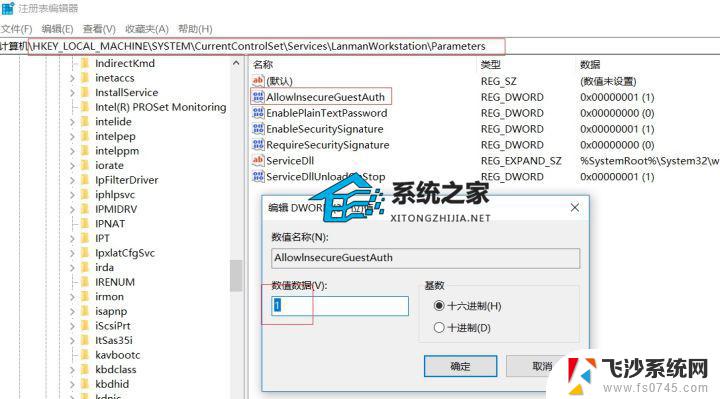
第五招:win+R运行regedit:\HKEY_LOCAL_MACHINE\SOFTWARE\Microsoft\MSLicensing下的两个子项全部删除
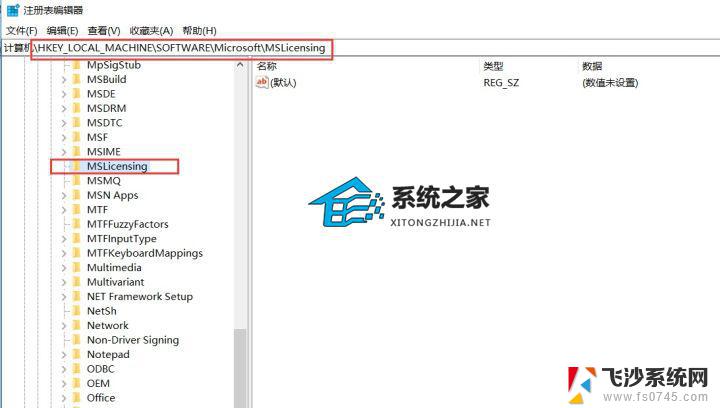
第六招:启用TCP/IP上的NetBIOS,共享的那台主机也要打开
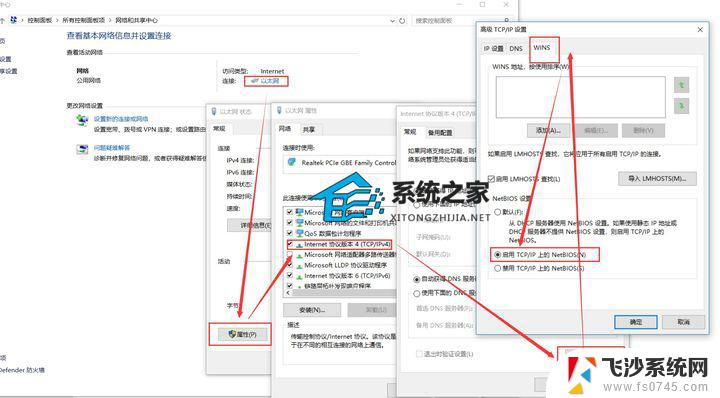
第七招:win+R运行gpedit.msc:计算机配置-管理模板-网络-Lanman工作站-启用不安全的来宾登录-修改为“已启用”
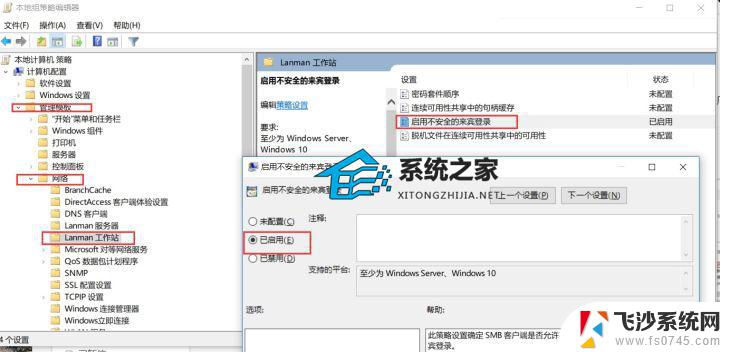
第八招:win+R运行gpedit.msc:如下
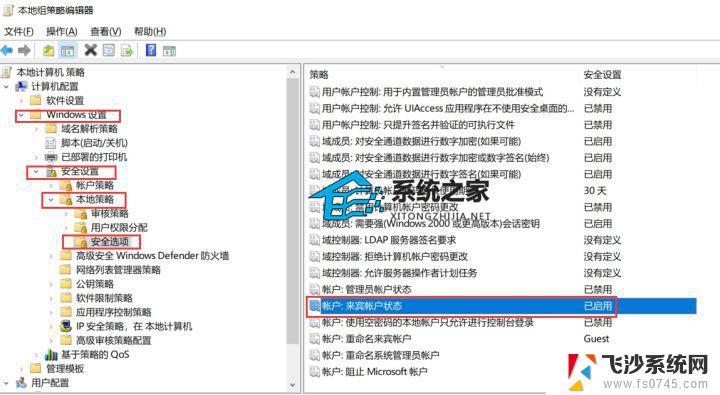
我以上操作都设置后此问题仍没解决,发现对方共享主机关闭防火墙后竟然可以连接。又试了一台同局域网的另一台win7共享打印机连接是没有问题的,确定是共享主机的设置问题。
以上是解决0x80070035错误代码的方法,如果遇到相同问题的用户可以参考本文中介绍的步骤来进行修复,希望对大家有所帮助。
0x80070035错误代码解决方法 Windows 0x80070035错误代码解决方法相关教程
-
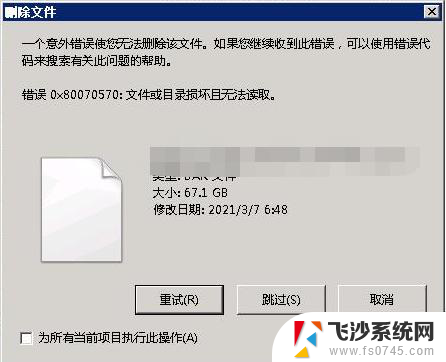 文件错误0x80070570 U盘存储文件错误提示代码0x80070570解决方法
文件错误0x80070570 U盘存储文件错误提示代码0x80070570解决方法2024-08-23
-
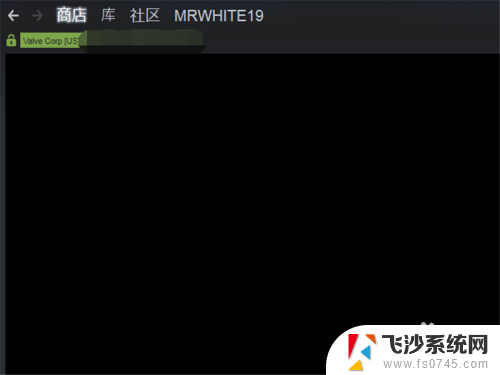 steam 错误-105 Steam错误代码105的解决方案
steam 错误-105 Steam错误代码105的解决方案2024-07-17
-
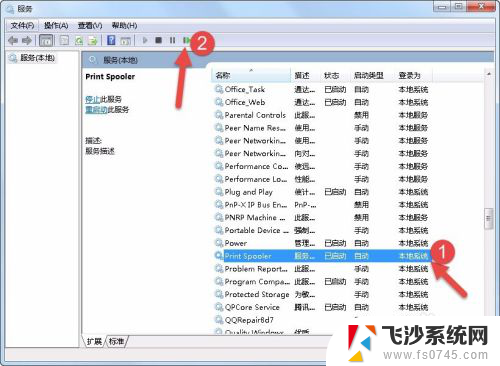 连接打印机错误0x00000771 解决0x00000771错误代码连共享打印机问题
连接打印机错误0x00000771 解决0x00000771错误代码连共享打印机问题2024-01-10
-
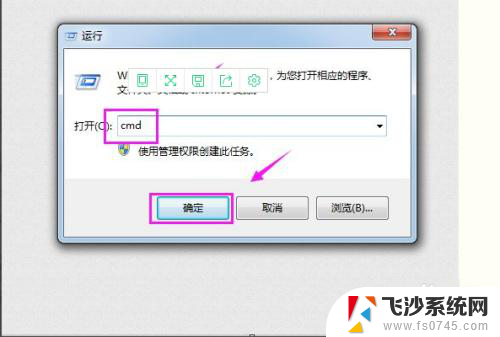 steam 错误代码-7 steam错误代码 7怎么办
steam 错误代码-7 steam错误代码 7怎么办2024-01-14
- 启动模拟器失败错误代码2 手游助手出现错误码2的解决办法
- steam错误代码 105 Steam错误代码105怎么修复
- steam-105错误代码 如何修复steam出现的错误代码105
- steam商店102错误代码 steam错误代码102出现怎么办
- steam错误代码:-105 Steam错误代码105怎么办
- 电脑开机error1962怎么解决 如何修复1962错误代码
- 电脑如何硬盘分区合并 电脑硬盘分区合并注意事项
- 连接网络但是无法上网咋回事 电脑显示网络连接成功但无法上网
- 苹果笔记本装windows后如何切换 苹果笔记本装了双系统怎么切换到Windows
- 电脑输入法找不到 电脑输入法图标不见了如何处理
- 怎么卸载不用的软件 电脑上多余软件的删除方法
- 微信语音没声音麦克风也打开了 微信语音播放没有声音怎么办
电脑教程推荐
- 1 如何屏蔽edge浏览器 Windows 10 如何禁用Microsoft Edge
- 2 如何调整微信声音大小 怎样调节微信提示音大小
- 3 怎样让笔记本风扇声音变小 如何减少笔记本风扇的噪音
- 4 word中的箭头符号怎么打 在Word中怎么输入箭头图标
- 5 笔记本电脑调节亮度不起作用了怎么回事? 笔记本电脑键盘亮度调节键失灵
- 6 笔记本关掉触摸板快捷键 笔记本触摸板关闭方法
- 7 word文档选项打勾方框怎么添加 Word中怎样插入一个可勾选的方框
- 8 宽带已经连接上但是无法上网 电脑显示网络连接成功但无法上网怎么解决
- 9 iphone怎么用数据线传输文件到电脑 iPhone 数据线 如何传输文件
- 10 电脑蓝屏0*000000f4 电脑蓝屏代码0X000000f4解决方法